Sind Sie es leid, Slack , Discord und viele andere Produktivitätstools auf Ihrem Linux-System zu installieren? Wünschen Sie sich, dass sie alle in einem benutzerfreundlichen Programm kombiniert werden könnten? Wenn ja, müssen Sie sich Ferdi ansehen.
Ferdi ist ein hilfreiches Tool für Linux, Mac OS und Windows. Es konsolidiert Programme wie Slack, Discord, Twitter, Google Kalender und viele andere Apps. Hier erfahren Sie, wie Sie Ferdi unter Linux zum Laufen bringen.

Ferdi unter Linux installieren
Die Ferdi-Anwendung muss auf Ihrem Computer installiert sein, bevor Sie versuchen, sie einzurichten. Glücklicherweise unterstützt Ferdi eine Vielzahl von Linux-Betriebssystemen über herunterladbare Pakete sowie Flatpak.
Um die Installation zu starten, müssen Sie ein Terminalfenster öffnen. Sie können ein Terminalfenster öffnen, indem Sie Strg + Alt + T auf der Tastatur drücken. Oder starten Sie es, indem Sie im App-Menü nach „Terminal“ suchen.
Wenn das Terminalfenster geöffnet und einsatzbereit ist, kann die Installation von Ferdi beginnen. Richten Sie die App mithilfe der folgenden Anweisungen auf Ihrem Linux-System ein.
Ubuntu
Unter Ubuntu können Sie die Ferdi-App auf Ihrem Computer zum Laufen bringen, indem Sie das neueste DEB-Paket herunterladen und installieren. Um das neueste Ferdi-DEB-Paket für Ubuntu herunterzuladen, führen Sie den folgenden Befehl wget aus .
wget https://github.com/getferdi/ferdi/releases/download/v5.7.0/ferdi_5.7.0_amd64.deb
Nachdem Sie die neueste Version von Ferdi auf Ihren Ubuntu-Computer heruntergeladen haben, installieren Sie sie mit dem folgenden apt install- Befehl.
sudo apt install ./ferdi_5.7.0_amd64.deb
Debian
Wenn Sie Debian verwenden , können Sie Ferdi installieren, da das Ubuntu DEB-Paket kompatibel ist. Um das Ferdi-DEB-Paket in die Hände zu bekommen, führen Sie den folgenden wget- Download-Befehl aus.
wget https://github.com/getferdi/ferdi/releases/download/v5.7.0/ferdi_5.7.0_amd64.deb
Sobald der Download des DEB-Pakets abgeschlossen ist, installieren Sie die Ferdi-Anwendung mit dem Befehl dpkg auf Ihrem Debian-Linux-PC . Beachten Sie bei der Installation Folgendes: Es können Fehler auftreten. Diese können später behoben werden.
sudo dpkg -i ferdi_5.7.0_amd64.deb
Wenn bei der Installation des Pakets Fehler aufgetreten sind , können Sie diese mit dem Befehl apt-get install -f beheben .
sudo apt-get install -f
Arch Linux
Wenn Sie Arch Linux verwenden , müssen Sie die Ferdi-Anwendung über das Arch Linux-Benutzer-Repository installieren. Installieren Sie die Pakete „git“ und „base-devel“ auf Ihrem System, um den Installationsprozess zu starten.
sudo pacman -S base-devel git
Führen Sie nach der Einrichtung der beiden Pakete die folgenden Befehle aus, um das Trizen AUR-Hilfstool einzurichten. Dieses Programm automatisiert die Installation von Ferdi, sodass Sie sich nicht mit der manuellen Installation befassen müssen.
Git-Klon https://aur.archlinux.org/trizen.git
cd trizen/
makepkg -sri
Installieren Sie die Ferdi-Anwendung auf Ihrem Computer mit dem Trizen AUR-Hilfstool, das auf Ihrem Arch Linux-System eingerichtet ist.
trizen -S ferdi-bin
Fedora
Um Ferdi auf Ihrem Fedora-Linux-System zum Laufen zu bringen , können Sie den folgenden dnf-Installationsbefehl ausführen. Es ist nicht erforderlich, das Ferdi-RPM-Paket herunterzuladen, da Fedora RPM-Pakete direkt aus dem Internet installieren kann.
sudo dnf install https://github.com/getferdi/ferdi/releases/download/v5.7.0/ferdi-5.7.0.x86_64.rpm
OpenSUSE
Wenn Sie OpenSUSE Linux verwenden, befolgen Sie am besten die Flatpak-Anweisungen, um Ferdi auf Ihrem Computer zum Laufen zu bringen.
Flatpak
Damit Ferdi über Flatpak funktioniert, aktivieren Sie zunächst die Flatpak-Laufzeitumgebung auf Ihrem Computer . Geben Sie dann die beiden folgenden Befehle ein, um Ferdi zum Laufen zu bringen.
flatpak remote-add --if-not-exists flathub https://flathub.org/repo/flathub.flatpakrepo
flatpak installiere flathub com.getferdi.Ferdi
So verwenden Sie Ferdi unter Linux
Um Ferdi unter Linux zu verwenden, öffnen Sie die App. Befolgen Sie dann die nachstehenden Schritt-für-Schritt-Anweisungen.
Schritt 1: Suchen Sie in der Ferdi-App nach der Schaltfläche „Kostenloses Konto erstellen“ und klicken Sie darauf. Erstellen Sie dann Ihr Konto zur Verwendung mit der App. Alternativ wählen Sie die Schaltfläche „Ferdi ohne Konto nutzen“, wenn Sie kein neues Konto erstellen möchten.
Schritt 2: Sobald Sie den Bildschirm zur Kontoerstellung hinter sich gelassen haben, sehen Sie das Ferdi-Logo sowie die Schaltfläche „Erste Schritte“. Wählen Sie in der App „Erste Schritte“ aus.
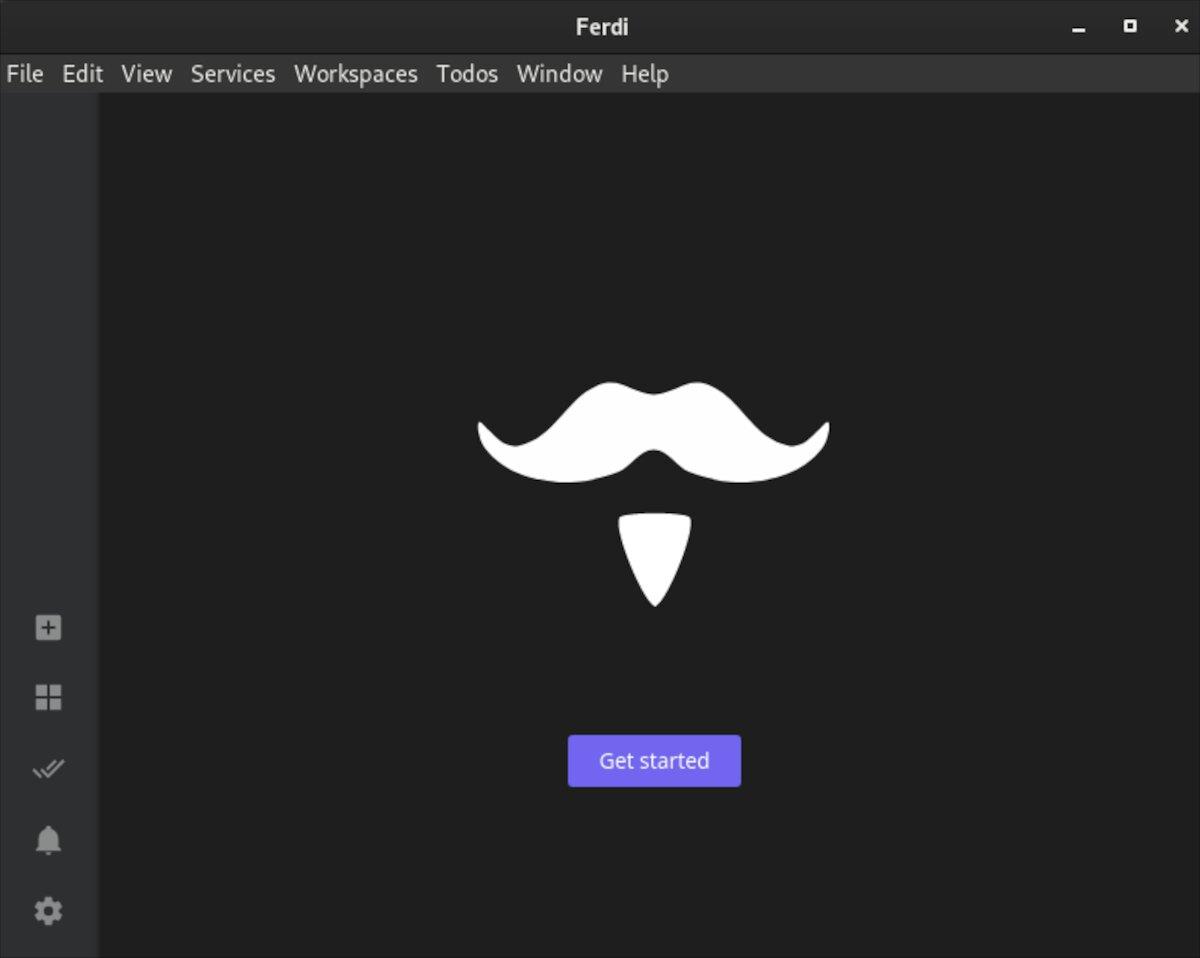
Schritt 3: Nach Auswahl der Schaltfläche „Erste Schritte“ zeigt Ferdi ein Fenster „Verfügbare Dienste“ an. Sehen Sie sich die verfügbaren Dienste an und wählen Sie den Dienst aus, den Sie zu Ferdi hinzufügen möchten.

Schritt 4: Nachdem Sie den ersten Dienst zu Ferdi hinzugefügt haben, können Sie nach weiteren Diensten suchen. Wenn Sie alle gewünschten Dienste zur Ferdi-Anwendung hinzugefügt haben, klicken Sie auf die Schaltfläche „X“, um das Dienstefenster zu schließen.
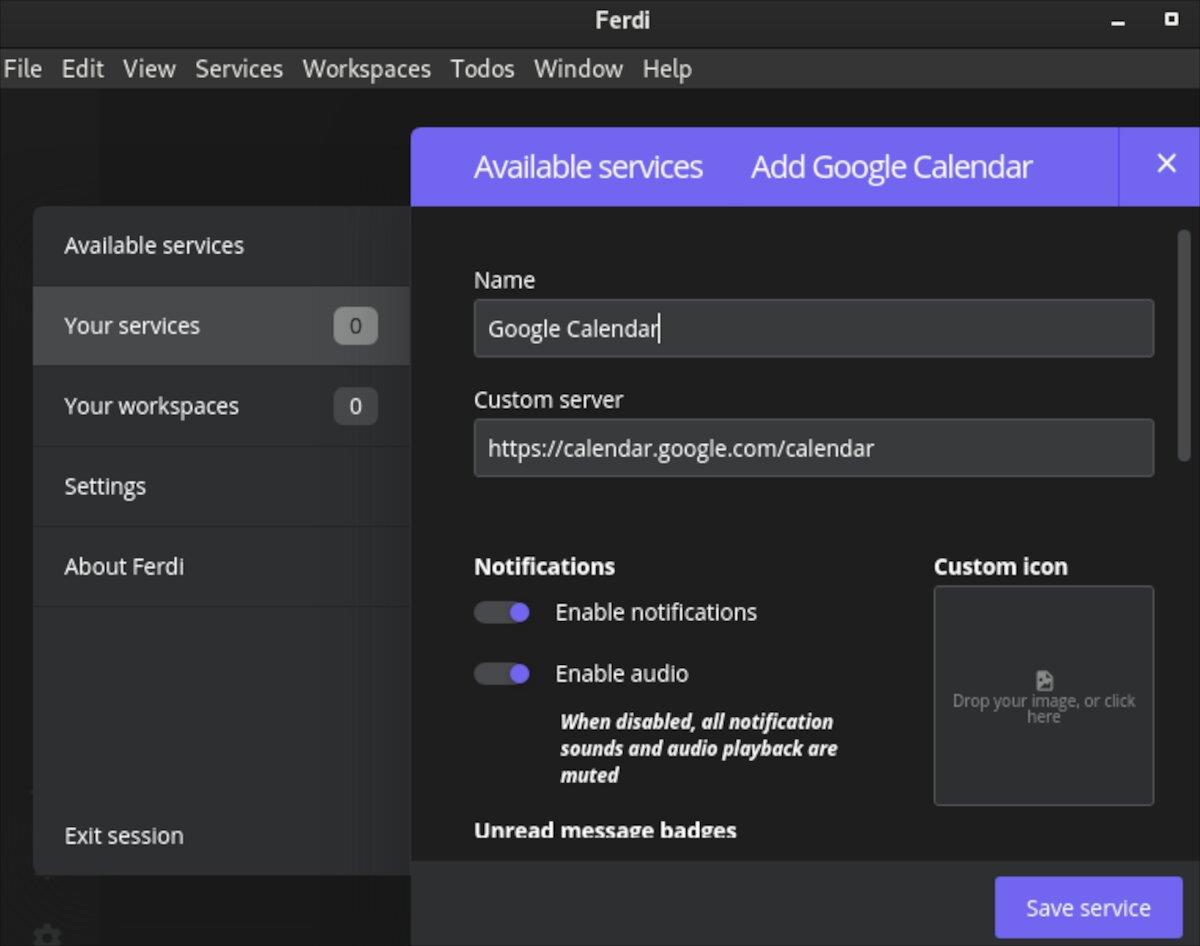
Schritt 5: Wenn die Dienste zu Ferdi hinzugefügt wurden, sehen Sie sich die Seitenleiste auf der linken Seite an. Klicken Sie dann in der App auf das Symbol für den Dienst, auf den Sie zugreifen möchten. Nachdem Sie den Dienst ausgewählt haben, müssen Sie sich anmelden.
Sobald Sie sich beim Dienst angemeldet haben, können Sie jederzeit darauf zugreifen, wenn Ferdi geladen wird. Um den Dienst zu entfernen, klicken Sie einfach mit der rechten Maustaste auf das Symbol in der Seitenleiste und wählen Sie im Kontextmenü die Option „Dienst löschen“.


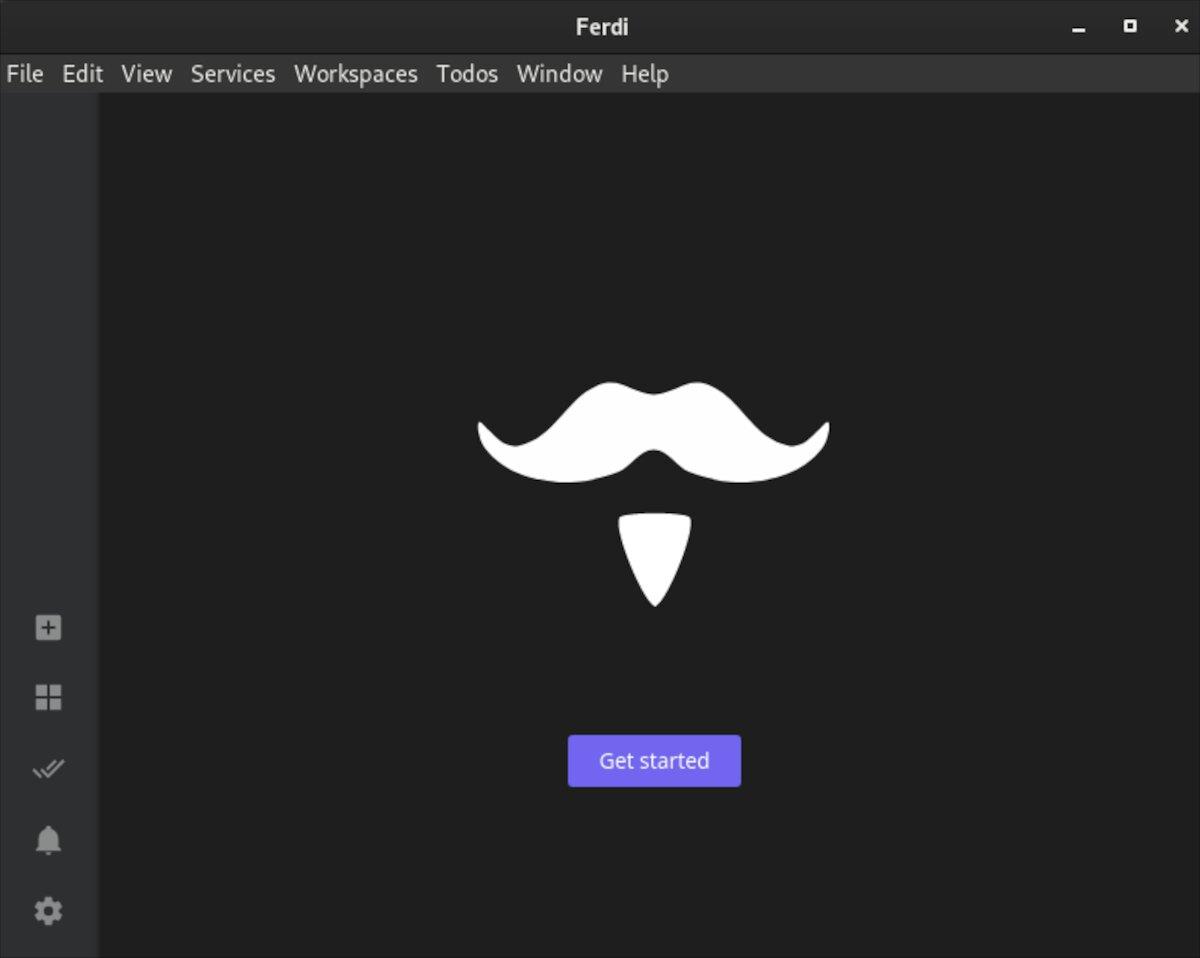
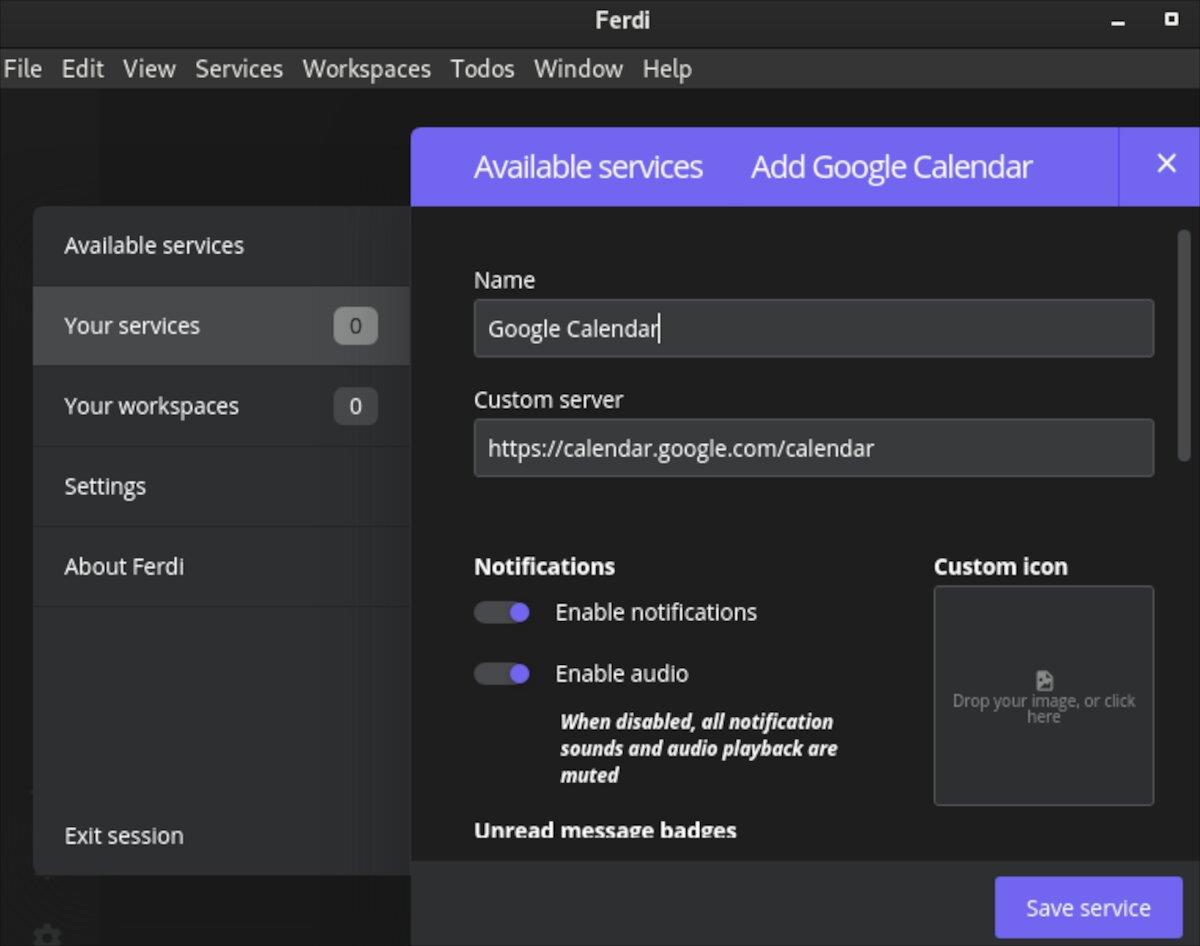



![Laden Sie FlightGear Flight Simulator kostenlos herunter [Viel Spaß] Laden Sie FlightGear Flight Simulator kostenlos herunter [Viel Spaß]](https://tips.webtech360.com/resources8/r252/image-7634-0829093738400.jpg)




